如何用VScode编译多个文件
问题
本文基于Mac电脑操作,Windows系统应该也类似
默认情况下,在vscode中执行runCode,只会编译当前文件,如果引用了其他文件,则会报错,如下
Undefined symbols for architecture x86_64:
"WorkerManager::showManu()", referenced from:
_main in main-7cf994.o
此时,如果使用g++命令手动编译依赖的文件,是可以解决问题的,但是过于麻烦,通过vscode提供的task.json,可以相对简单地实现自动编译多个依赖文件的问题
操作步骤
目录结构如下
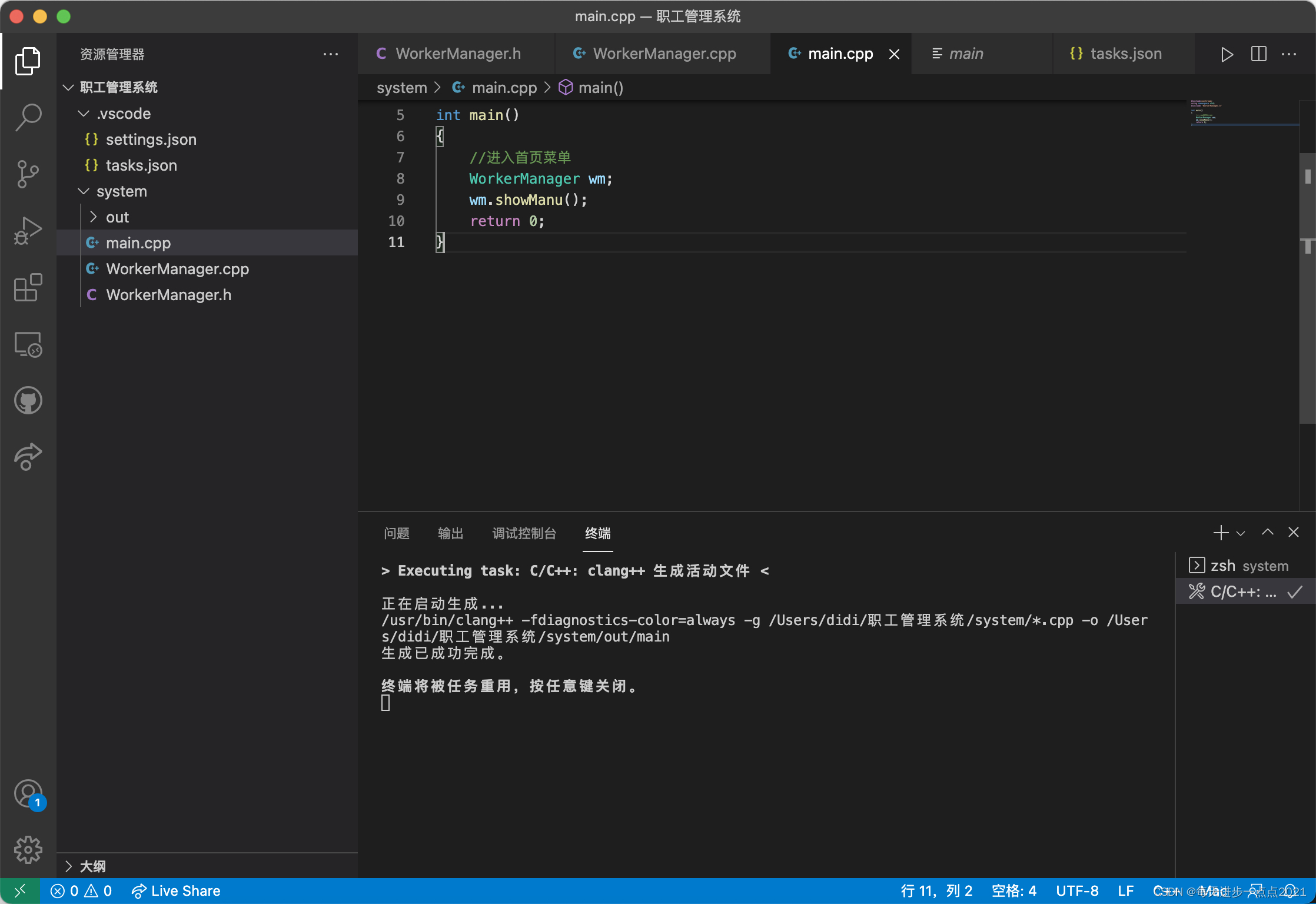
生成默认的task.json
将入口文件(比如main.cpp)放到当前活动窗口就,点击以下顺序:终端>>配置默认生成任务,得到一个默认的task.json,默认的文件设置只编译当前文件,并且编译的结果放到当前目录。我们只需要修改json中的args元素即可,修改如下
"args": [
"-fdiagnostics-color=always",
"-g",
"${fileDirname}/*.cpp",//编译全部cpp文件
"-o",
"${fileDirname}/out/${fileBasenameNoExtension}" //产出放到当前目录的out子目录下集中管理
]
得到最终的task.json
{
"version": "2.0.0",
"tasks": [
{
"type": "cppbuild",
"label": "C/C++: clang++ 生成活动文件",
"command": "/usr/bin/clang++",
"args": [
"-fdiagnostics-color=always",
"-g",
"${fileDirname}/*.cpp",
"-o",
"${fileDirname}/out/${fileBasenameNoExtension}"
],
"options": {
"cwd": "${fileDirname}"
},
"problemMatcher": [
"$gcc"
],
"group": {
"kind": "build",
"isDefault": true
},
"detail": "编译器: /usr/bin/clang++"
}
]
}
编译执行
将主程序保持在当前页,使用⌘⇧B快捷键,或者点击终端>>运行生成任务,完成编译,然后去执行main的执行文件即可
























 5342
5342











 被折叠的 条评论
为什么被折叠?
被折叠的 条评论
为什么被折叠?








